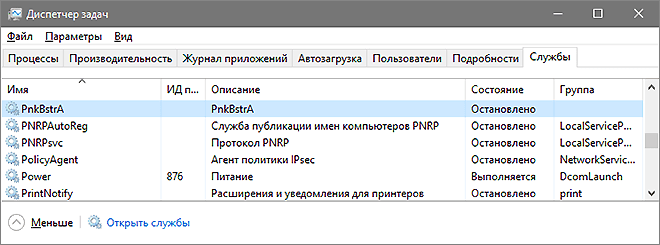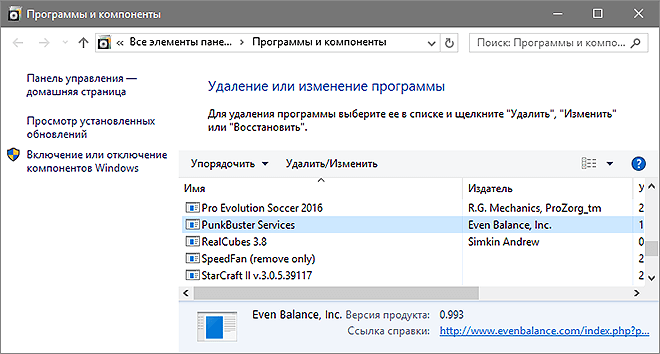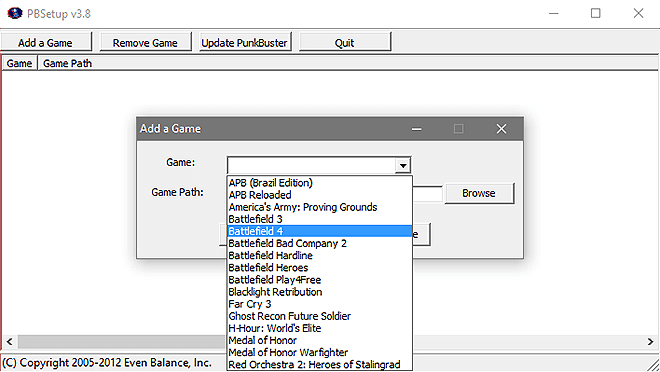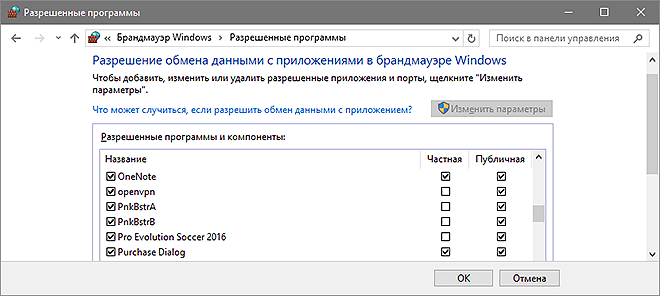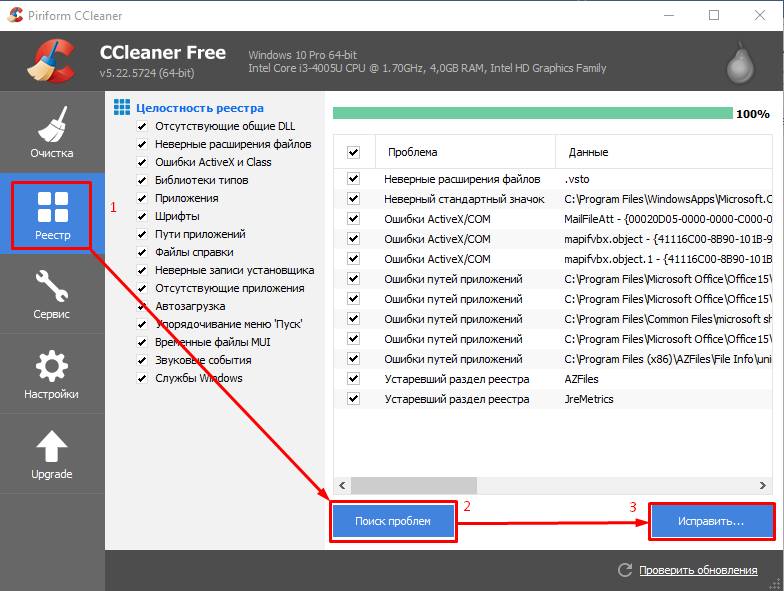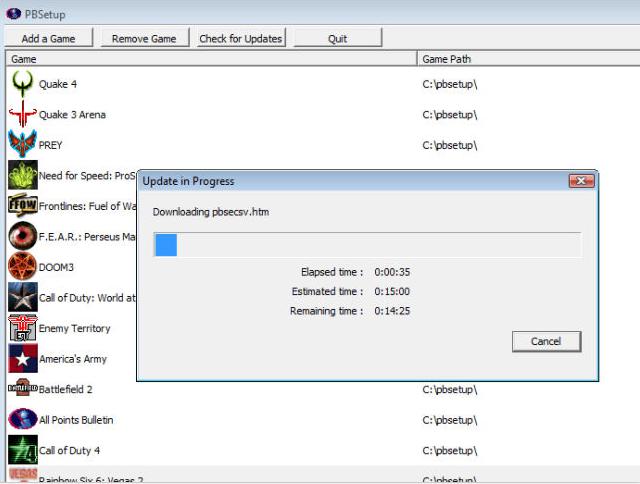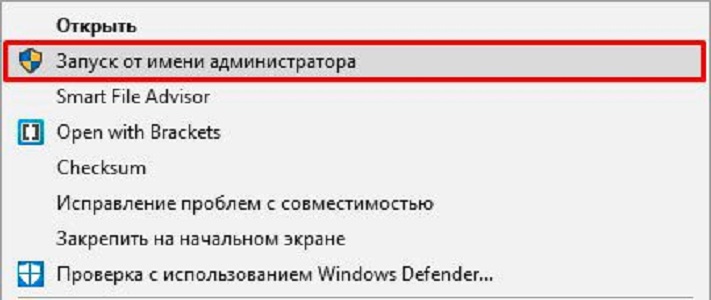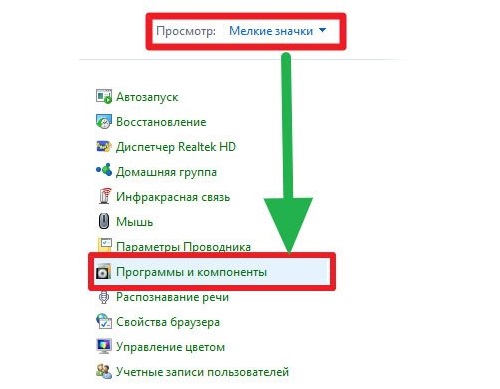Ошибки службы PnkBstrA в Windows 10
Служба PnkBstrA является одним из компонентов клиента «PunkBuster», который устанавливается на компьютеры пользователей вместе с некоторыми играми, поддерживающими многопользовательский режим. Основным назначением службы является слежка за действиями игроков с целью предотвращения использования читов и ботов.
Работает всё это в режиме клиент-серверной архитектуры, то есть клиент периодически собирает информацию о действиях игрока, шифрует и отсылает на сервер. Там данные расшифровываются и принимается решение — нарушаются игровые правила или нет.
- Название файла: «Pnkbstra.exe».
- Место размещения: «\System32\».
- Приложение: «PunkBuster».
- Компания разработчик: «Even Balance».
Ошибка «Service Communication Failure: PnkBstrA.exe»
Корректная работа приложения PunkBuster является обязательным условием для запуска многих игр в онлайн режиме. Иначе могут возникнуть ошибки, например «Service Communication Failure: PnkBstrA.exe», что переводится как сбой службы связи. Причин возникновения подобной ошибки много, рассмотрим самые распространённые.
- Не соответствие требуемой версии клиента и игры.
- Блокирование работы приложения антивирусом или файрволом (брандмауэром).
- Инфицирование файла вирусом.
- Повреждение файла или приложения в целом.
- Возникновение конфликтов в профиле игроков.
По статистике приложение PunkBuster чаще всего устанавливается на компьютер вместе с играми «Call of Duty» и «Battlefield».
Лучшим способом для устранения ошибок является переустановка клиента. Для начала удалите текущую версию. Это можно сделать в настройках Windows «Программы и компоненты». Теперь необходимо найти установщик клиента. В первую очередь его стоит поискать в файлах инсталлятора игры. Например, в «Battlefield 4» он лежит по пути «/Battlefield4/_Installer/punkbuster/redist/pbsvc.exe». Для других игр воспользуйтесь поиском и ищите по названию приложения.
Если инсталлятор не найден, например по причине удаления файлов установки, то скачайте его с официального сайта разработчиков. После запуска приложения надо нажать на кнопку «Add a Game» и выбрать игру. Во втором поле укажите правильный путь к игре. Должно начаться обновление клиента. Если этого не случилось, нажмите в верхнем меню кнопку «Update PunkBuster».
После переустановки рекомендую проверить публичное разрешение доступа приложения к сети. Смысл в том, что брандмауэр Windows может блокировать работу процессов приложения с сетью. Это недопустимо, поэтому переходим в настройки брандмауэра.
- Открываем «Панель управления».
- Ищем «Брандмауэр Windows».
- В левом меню пункт «Разрешение взаимодействия с приложением или компонентом в брандмауэр Windows».
- Ищем процессы «PnkBstrA» и «PnkBstrB». Проверяем чтобы для них были установлены разрешения на обмен данными и в частных и в публичных сетях.
Ошибка «Игра отключена: Punkbuster kicked player»
Ещё одна распространённая ошибка при игре онлайн «Игра отключена: Punkbuster kicked player». Это значит что сервер посчитал что игрок нарушает какие-то правила, хотя на деле этого может и не быть. Переустановка клиента в этом случае может не дать результата, хотя в первую очередь стоит попробовать именно этот способ. Так же предлагаются следующие варианты решения проблемы.
- Если установлен антивирус попробуйте отключить его и переустановить приложение в режиме администратора (правой кнопкой мыши на установочный файл и выбрать «Запуск от имени администратора»). Не включая антивирус посмотрите, появляется ошибка или нет.
- Если игра лицензионная, то в «Origin» в свойствах игры, выберите запуск в 86*. Очистите кеш «Origin», удалив папки:
- «C:\Users\(user name)\AppData\Local\Origin\Origin».
- «C:\Users\(user name)\AppData\Roaming\Origin».
- «C:\ProgramData\Origin».
- Если при переустановке «Punkbuster» возникают ошибки, то следует их изучить и перевести, а после искать проблему.
Исправление ошибок для Windows 7 можете посмотреть в англоязычном видео.
Одной из распространенных проблем, с которыми сталкиваются игроки во время онлайн-гейминга, является ошибка «Service communication failure pnkbstra.exe». Эта ошибка может возникать при запуске игры или во время ее игры, что может очень разочаровать и привести к временной невозможности играть в любимую игру.
Если вы столкнулись с этой проблемой, не отчаивайтесь! Существует несколько методов, которые могут помочь решить эту проблему и вернуть вас в мир игры.
Прежде всего, важно выяснить причину возникновения ошибки «Service communication failure pnkbstra.exe». Она может быть вызвана неправильной установкой или обновлением программы PunkBuster, которая отвечает за обнаружение и борьбу с читерством и мошенничеством в онлайн-играх. Если проблема связана с PunkBuster, то решение может быть достаточно простым.
Дополнительные линии или текст нужно использовать для форматирования и вставки цитат, чтобы отделить информацию или подчеркнуть важные моменты.
Один из способов решить проблему «Service communication failure pnkbstra.exe» — переустановить программу PunkBuster. Для этого нужно удалить директорию pnkbstra.exe, которая обычно находится в папке с игрой, а затем выполнить переустановку PunkBuster с помощью опции «Обновление PunkBuster» или иного инструмента, предоставляемого разработчиком игры.
Если переустановка PunkBuster не помогла, то можно попробовать изменить настройки исполняемого файла pnkbstra.exe. Для этого следует правой кнопкой мыши кликнуть на исполняемый файл pnkbstra.exe, выбрать в контекстном меню «Свойства», затем перейти на вкладку «Совместимость» и поставить галочку «Запустить программу в режиме совместимости», выбрать версию Windows, с которой проблемы у вас возникают. Также стоит попробовать запустить игру и pnkbstra.exe от имени администратора.
Содержание
- Как исправить ошибку «Service communication failure pnkbstra exe»
- Что такое ошибка «Service communication failure pnkbstra exe»
- Почему возникает ошибка «Service communication failure pnkbstra exe»
Как исправить ошибку «Service communication failure pnkbstra exe»
Одна из часто встречающихся ошибок при игре в компьютерные игры, особенно в многопользовательские режимы, это ошибка «Service communication failure pnkbstra exe».
Эта ошибка связана с программой PunkBuster, которая отвечает за борьбу с читерством в онлайн-играх. Ошибка указывает на проблему в передаче данных между игровым клиентом и сервером PunkBuster.
Если вы столкнулись с ошибкой «Service communication failure pnkbstra exe», вот несколько возможных решений проблемы:
- Перезапустите компьютер: Попробуйте простое решение — перезагрузите компьютер. Иногда это может помочь восстановить нормальную связь между игровым клиентом и сервером PunkBuster.
- Удалите и переустановите PunkBuster: Если перезагрузка не помогла, попробуйте удалить программу PunkBuster и переустановить ее заново. В большинстве игр с поддержкой PunkBuster существует специальный инструмент для удаления и переустановки программы.
- Проверьте целостность игровых файлов: Иногда проблема может быть вызвана поврежденными или неполными игровыми файлами. Проверьте целостность игровых файлов через игровую платформу или используя специальные инструменты, предоставляемые разработчиками игры.
- Обновите драйверы: Убедитесь, что у вас установлены последние драйверы для вашей видеокарты и сетевых адаптеров. Устаревшие драйверы могут вызывать различные проблемы в работе игры, включая ошибку «Service communication failure pnkbstra exe».
- Отключите антивирус и брандмауэр: Некоторые антивирусные программы и брандмауэры могут блокировать связь между игровым клиентом и сервером PunkBuster. Временно отключите антивирус и брандмауэр, чтобы проверить, исправится ли ошибка.
Если ни одно из перечисленных выше решений не помогло, обратитесь за поддержкой к разработчикам игры или посетите соответствующий форум для получения дополнительной помощи.
Важно понимать, что эта ошибка может иметь различные причины, и что для каждой игры может потребоваться свой индивидуальный подход к решению проблемы. Описанные выше решения являются лишь общими советами, и не гарантируют полного решения проблемы.
Что такое ошибка «Service communication failure pnkbstra exe»
Ошибка «Service communication failure pnkbstra exe» является распространенной проблемой, с которой сталкиваются пользователи при попытке запустить или играть в определенные игры, которые требуют установленный PunkBuster Anti-Cheat.
PunkBuster Anti-Cheat — это программа, разработанная Even Balance, Inc., которая используется во многих онлайн-играх для борьбы с нечестными игроками и запрещенными программами. Она помогает обнаружить и предотвратить использование читов и других недобросовестных действий.
Ошибка «Service communication failure pnkbstra exe» указывает на проблему с коммуникациями между игрой и службой PunkBuster. Возможные причины данной ошибки могут включать неправильную установку или повреждение файлов программы, несоответствие версий игры и PunkBuster, конфликты с антивирусным программным обеспечением или сетевыми настройками.
Для решения проблемы «Service communication failure pnkbstra exe» можно попробовать следующие рекомендации:
-
Перезапустите компьютер и запустите игру повторно.
-
Убедитесь, что у вас последняя версия PunkBuster. Если нет, обновите программу до последней версии.
-
Проверьте антивирусное программное обеспечение. Убедитесь, что оно не блокирует работу PunkBuster. Если необходимо, добавьте исключение для PunkBuster в настройках антивирусной программы.
-
Проверьте сетевые настройки. Убедитесь, что программы PunkBuster имеют доступ к Интернету и не блокируются брандмауэром или другими сетевыми настройками.
-
Если все вышеперечисленные действия не помогли, можно попробовать переустановить PunkBuster. Для этого следует удалить его с компьютера и затем снова установить с официального веб-сайта.
В случае, если решение проблемы «Service communication failure pnkbstra exe» не удалось найти, рекомендуется обратиться в службу технической поддержки разработчика игры или Even Balance, Inc. для получения дополнительной помощи и подробных инструкций по устранению данной ошибки.
Почему возникает ошибка «Service communication failure pnkbstra exe»
Ошибка «Service communication failure pnkbstra exe» может возникать при установке или запуске игры, которая использует систему античита PunkBuster. PunkBuster — это программа, разработанная для обнаружения и предотвращения использования читов, мошенничества и других нарушений правил в онлайн-играх. Ошибка указывает на проблемы связи между игрой и службой PunkBuster.
Вот несколько возможных причин, по которым может возникать ошибка «Service communication failure pnkbstra exe»:
- Несоответствие версий: Если версия PunkBuster, установленная на вашем компьютере, не соответствует версии, используемой игрой, может возникнуть ошибка. Рекомендуется проверить, есть ли обновления для PunkBuster и установить их.
- Блокировка брандмауэром: Возможно, ваш брандмауэр блокирует связь между игрой и службой PunkBuster. Рекомендуется проверить настройки брандмауэра и разрешить соединение для pnkbstra.exe и pnkbstrb.exe.
- Проблемы с антивирусом: Некоторые антивирусные программы могут неправильно идентифицировать pnkbstra.exe как потенциально опасный файл и блокировать его работу. Рекомендуется добавить pnkbstra.exe в список исключений антивирусной программы или временно отключить антивирус во время игры.
- Поврежденные файлы PunkBuster: Если файлы PunkBuster повреждены или отсутствуют, может возникнуть ошибка «Service communication failure pnkbstra exe». Рекомендуется переустановить PunkBuster с официального сайта разработчика.
Если вы испытываете проблемы с ошибкаю «Service communication failure pnkbstra exe», рекомендуется обратиться за помощью к разработчикам игры или обратиться к сообществу игроков, которые могут предложить дополнительные рекомендации и решения.
Прикладное ПО Задать вопросНаписать пост
Любители компьютерных онлайн игр наверняка встречались с процессом PnkBstrA.exe. Чтобы решить проблемы, которые возникают при запуске сетевых игр, нужно понять, для чего эта программа и что с ней делать.
Что это за процесс?
Процесс PnkBstrA.exe не является системным, поэтому его отключение или удаление никак не повлияет на работу персонального компьютера. Процесс punkbuster services – один из компонентов программного обеспечения PunkBuster, которое устанавливается вместе с некоторыми сетевыми играми. Утилита ограничивает возможность взлома или пользования читами. Если не обеспечить безопасность, то жульничество среди игроков возрастет, а другие пользователи будут переставать играть из-за несправедливости. Соответственно, разработчики понесут большие финансовые потери.
Приложение PunkBuster запускается посредством процесса PnkBstrA.exe, периодически сканирует жесткие диски на наличие различных взломанных игр, патчей или установленных читов. Затем результат получают разработчики и наказывают нарушителей.
Самой распространенной проблемой с ПанкБастер является ошибка «Service Communication Failure».
Для ее решения есть несколько вариантов:
- Убедиться, что антивирус не блокирует файл программы. Обычно они расположены в папке Windows на локальном диске С: в 32-битной версии ОС в папке «System32», или «SysWOW64» — в 64-битной. Затем нужно найти файл в папке по пути: Appdata\Local\PunkBuster\BF4\pb\. Если он блокируется, то нужно добавить файл в исключения антивируса.
- Запустить утилиту от имени администратора. Для этого нажмите правой кнопкой мыши по иконке, и найдите соответствующий пункт.
- Если оба варианта не помогли, следует удалить утилиту, затем перезагрузить компьютер и снова установить утилиту.
Игра отключена, вы были исключены PunkBuster
Некоторые пользователи сталкиваются с подобной проблемой, когда игра вылетает или не запускается, а пользователь не может зайти повторно, получая сообщение об исключении.
Причиной сообщения является любая подозрительная деятельность на персональном компьютере (ПК), которая может представлять угрозу. Также это могут быть вирусы, поэтому просканируйте систему с помощью антивируса.
Синхронность передачи данных программного обеспечения на ПК должна совпадать и на клиенте и на сервере. Поэтому иногда требуется обновить PunkBuster, скачав софт с официального сайта. Следует всегда поддерживать актуальность программного обеспечения.
Удаление программы и процесса
Если было решено прибегнуть к радикальным мерам и удалить приложение PunkBuster, то можно это сделать с помощью стандартной утилиты Windows:
- Откройте окно панели управления и нажмите иконку «Программы и компоненты».
- Найдите нужное приложение, нажмите на кнопку «Удалить».
- Затем следует почистить реестр, где расположены неактуальные записи утилиты. Сделать это можно с помощью специальной программы CCleaner.
Если ни один из способов не помог, то, скорее всего, проблемы могут возникать из-за нелицензионной версии операционной системы Windows. В этом случае, придется ее переустановить.
Reader Interactions
Если вы заинтересовались процессом PnkBstrA.exe, который могли увидеть в «Диспетчере задач» или в сообщении об ошибке, то, скорее всего, вы любите поиграть в сетевые игры. Потому что представленный процесс принимает непосредственное участие в этом действе. Более подробно об этом будет рассказано в статье, так что дочитайте ее до конца, чтобы во всем разобраться.
PnkBstrA.exe — что это?
Для начала поговорим непосредственно о том, что это за процесс и какую роль он выполняет в операционной системе. Стоит сразу сказать, что он не системный, а его отключение или удаление не вызовет никаких критических ошибок. Необходим он для проверки вашего компьютера на наличие читов (программ, которые дают преимущество в сетевых играх с другими игроками).
Данное программное обеспечение распространяется совместно с онлайн-играми и инсталлируется в систему при установке игры. Процесс запускается при старте системы и находится в фоновом режиме до запуска приложения.
Разработчики используют PnkBstrA.exe для того, чтобы уличить нечестных игроков, а для честных создать все условия для комфортной игры. Если завершить процесс PnkBstrA.exe или удалить программу Punkbuster services, к которой и относится он, вы не сможете запускать игру, требующую данных компонентов для работы.
Ошибка: Service Communication Failure: PnkBstrA.exe
Сейчас мы поговорим об ошибке, коротая появляется по причине неисправности программы Punkbuster services. Мы разобрались, что PnkBstrA.exe — это процесс, принадлежащий к программе Punkbuster services и необходимый для отлова читеров в онлайн-играх. Также было сказано, что без него игры попросту откажутся запускаться. В этом случае на мониторе будет появляться ошибка. Как несложно догадаться, чтобы ее исправить, необходимо установить эту программу на компьютер.
Но порой ошибка появляется даже при наличии всего необходимого программного обеспечения на компьютере, что делать в этом случае? По причине того, что такое происходит чаще всего из-за недостатка прав программы, необходимо ей их предоставить. Есть три способа решения проблемы:
- Во-первых, войдите в свою антивирусную программу и проверьте, не блокируется ли файл PnkBstrA.exe. Расположен он по пути C:\Windows\System32 (или SysWOW64)\. Если это так, значит, проблема в этом. Вам нужно добавить файл в исключения антивируса.
- Откройте окно «Выполнить», нажав Win+R, и введите команду %localappdata%. После этого откройте папку BF4 и перейдите оттуда в директорию pb. В ней найдите исполняемый файл PnkBstrA.exe и запустите его от имени администратора.
- Удалите программу Punkbuster services и установите ее снова.
После этого процесс PnkBstrA.exe в Battlefield 3, например, будет работать нормально, не выдавая никаких ошибок.
Как отключить процесс
Если вы заметили, что он сильно грузит систему, вы его можете отключить. Сделать это довольно просто, вам понадобится:
- Открыть «Диспетчер задач».
- Найти на вкладке «Подробности» (в Windows 10) или «Процессы» (во всех остальных версиях Windows) процесс PnkBstrA.exe.
- Нажать по нему правой кнопкой мышки и выбрать «Снять задачу».
После этого процесс закроется, но после перезапуска компьютера он будет запущен снова.
Как удалить PnkBstrA.exe
Мы уже разобрались не только в том, что PnkBstrA.exe — это важный процесс для онлайн-игр, но и в том, как исправить ошибку, связанную с ним. В инструкции был приведен способ, где нужно удалить программу, а затем снова ее установить. Сейчас мы разберемся, как произвести деинсталляцию ПО.
- Откройте «Панель управления», прописав в поиске по системе название.
- Перейдите в «Программы и компоненты».
- В списке всех приложений найдите Punkbuster services.
- Нажмите по нему мышкой и выберите пункт «Удалить».
После этого начнется процесс деинсталляции данного программного обеспечения.
Заключение
Вот мы и выяснили, что PnkBstrA.exe — это процесс, который является античитом в некоторых играх. Но что самое важное, мы узнали, как исправить ошибку, связанную с ним. Также не забывайте: если вы не собираетесь играть в сетевые игры и не хотите, чтобы процессор нагружался программой PnkBstrA.exe, удалите ее. В будущем все равно можно будет скачать приложение отдельно.
Troubleshooting
Problem
During the installation of the InfoSphere Information Server engine tier onto a separate server from the Domain/Repository tier, the following error occurred. This same also occur when DataStage clients attempt to login to DataStage server.
Error The following exception has occurred:
A communication failure occurred while attempting to obtain an initial context with the provider URL: «iiop://hostname:2825». Make sure that any bootstrap address information in the URL is correct and that the target name server is running. A bootstrap address with no port specification defaults to port 2809.
DataStage clients may also receive the related error message:
«Failed to authenticate the current user against the selected domain. You are attempting to connect to server[servername]. This server is configured to communicate with clients using hostname [hostname] on port [2809]. [servername]:2809] is not reachable. Ensure that the [servername] can be resolved and that communication on port [2809] between this machine and the server is not blocked.»
Resolving The Problem
This error typically occurs for new installations of client and server. The most common cause is that the client is unable to fully resolve the hostname OR the host server is unable to resolve the hostname sent from client when used in loopback connection.
The hostname DataStage clients login to, as well as the hostname of each DataStage server must resolve to the same TCP/IP address on the client machine and on all server tiers.
You can test this by using the ping command on the client machine and each server machine to confirm that the hostname resolves to the same address on all machines. If the short hostname is used in some cases and fully qualified hostname in others, then confirm both formats for the hostname resolve to same address on all machines.
To resolve this problem, please check the following:
- Confirm that the hosts file on all tiers contains the hostname of each tier, defining both the short host name and also the fully qualified hostname (domain appended). For example:
175.45.56.87 hostname1 hostname1.ibm.com
175.45.56.92 hostname2 hostname2.ibm.comOn Unix systems, the hosts file is /etc/hosts . For Windows, the file is \windows\system32\drivers\etc\hosts .
- Ensure that the entries for the above hosts exists on each system and that the TCP/IP address is the same on each system. Ping the hostname (both shortname and fully qualified) from each server machine to confirm.
- Confirm the hosts file also has a «localhost» entry that points to 127.0.0.1
- Confirm the bootstrap port address used by WebSphere. This will typically be listed in the serverindex.xml file which defaults to the following location (for Information Server 8.5 and later, replace «default» with «InfoSphere» in path):
/opt/WebSphere/AppServer/profiles/default/cells/(cell_name)/nodes/(node_name)/serverindex.xml
Browse that file and look for the line with keyword BOOTSTRAP_ADDRESS to find the assigned bootstrap port address (usually 2809).Then use «netstat -na» command to confirm if any process other than WebSphere is using that port. (There should be no usage of that port if this is done when WebSphere is shut down).
- Verify that the DataStage client and server are the same version and release. For example, if a user with DataStage 8.0.1 client tries to connect to a DataStage 8.1 server, the login will fail with various communication errors.
Another possible cause of connection problems occurs when the DataStage server is behind a firewall. Please refer to the following technote for additional information on accessing a DataStage server behind a firewall:
- DataStage: Designer client, Manager client, and Director clients cannot connect to DataStage server when the server is behind a firewall
[{«Product»:{«code»:»SSVSEF»,»label»:»IBM InfoSphere DataStage»},»Business Unit»:{«code»:»BU059″,»label»:»IBM Software w\/o TPS»},»Component»:»Not Applicable»,»Platform»:[{«code»:»PF002″,»label»:»AIX»},{«code»:»PF010″,»label»:»HP-UX»},{«code»:»PF016″,»label»:»Linux»},{«code»:»PF027″,»label»:»Solaris»},{«code»:»PF033″,»label»:»Windows»}],»Version»:»8.7;8.5;8.1;8.0.1;8.0″,»Edition»:»»,»Line of Business»:{«code»:»LOB10″,»label»:»Data and AI»}},{«Product»:{«code»:»SSVSEF»,»label»:»IBM InfoSphere DataStage»},»Business Unit»:{«code»:»BU059″,»label»:»IBM Software w\/o TPS»},»Component»:»Not Applicable»,»Platform»:[{«code»:»PF002″,»label»:»AIX»},{«code»:»PF010″,»label»:»HP-UX»},{«code»:»PF016″,»label»:»Linux»},{«code»:»PF027″,»label»:»Solaris»},{«code»:»PF033″,»label»:»Windows»}],»Version»:»8.1;8.0.1;8.0″,»Edition»:»»,»Line of Business»:{«code»:»LOB10″,»label»:»Data and AI»}}]